Megoldott cx4300 visszaállítja a pelenkát - hogyan kell helyesen visszaállítani - fórum a snpc-re
- 4 oldal
- 1
- 2
- 3
- →
- Utolsó »
- Nem kezdhet új témát.
- Nem válaszolhat erre a témára
CX4300 A pelenka alaphelyzetbe állítása - a helyes alaphelyzetbe állítás Ne felejtse el elvégezni a szállítási adatok beállítását -> Beállítás # 33; # 33; # 33;
-
- nem elérhető
- info
- 0 hozzászólás
- Csatlakozott: 29 Ápr 07
- Hírnév: 1
Szolgáltatási program letöltése az X4300 - cx4300ap.zip (201,87К)
Letöltések száma. 27883
Útmutató a pampers és a screenshotok helyes visszaállításához:
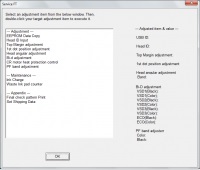
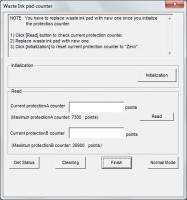
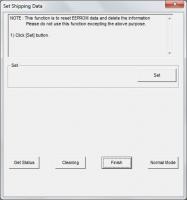
Ha a nyomtató be van kapcsolva, távolítsa el a nyomtatópatronokat a kocsiból és futtassa a ServiceFT-t.
Ezután válassza ki a Hulladék tintapatron számláló -> Inicializálás -> Befejezés lehetőséget
Ezután kattintson a Szállítási adatok beállítása -> Beállítás gombra
Fontos megjegyezni, hogy a ServiceFT.exe elindítása előtt tiltsa le az összes USB eszközt, ellenkező esetben a program nem látja a nyomtatót.
-
- nem elérhető
- info
- 0 hozzászólás
- Csatlakozott: 07 dec
- Hírnév: 0
Nekem is a C4300-as, és érdekes számomra, hogy mennyit vagy rajtad vagy már nyomtatott (kb.), Hogy el kellett dobnia a pampers-et.
-
- nem elérhető
- info
- Online Hozzászólások: 0
- Csatlakozott: 07.03
- Hírnév: 0
Miért szárnyalsz? A program 100% -ban működik. Ellenőrizni kell. És akkor is működik, ha nincs patron vagy zseton. Kell egy utasítás? Tudok írni ..)))
Ez Karpo:
A pelenka túlcsordulási számláló valós állapotának megtekintéséhez nyomja meg az Olvas gombot az ablak tetején.
A jövőben gondolni kell a jövőre, hogy ne gondolkodjunk a múltról a jövőben.
-
- nem elérhető
- info
- 0 hozzászólás
- Csatlakozott: 10
- Hírnév: 0
Én is azt gondoltam, hogy minden szárnyal. Amíg találkozott az első igazi beteggel, a REQUIRED PAMPER RESET. összehajtja. minden ok - írja 0% -kal. végezzen egy takarítást vagy tesztet és minden pipettát. a mérő visszatér a helyére
-
- nem elérhető
- info
- Online Hozzászólások: 0
- Csatlakozott: 07.03
- Hírnév: 0
2major.39
És mégis érdekes, milyen trükkös út? Share.
Szintén beteg volt. A számlálót többször is alaphelyzetbe állították, de a 3 oldal nyomtatása után újra meg kellett változtatni (mi volt a visszaállítás, még akkor sem, ha a nyomtató tulajdonosa sem tudja). Meggyógyította ezt a programot.
Az InkDischargeFT egyáltalán nem segít.
Mint ahogy én is.
1. futtassa a ServiceFT-t;
2. A megnyitott ablakban válasszuk ki a hulladék tintapatron-számlálót;
3. Ha érdekli a nyomtató jelenlegi állapotát, kattintson a programablak bal alsó sarkában lévő Get Status elemre. A gombok alatt megjelenik egy üzenet a nyomtató jelenlegi állapotáról, például a # 33 hibáról; A Wast Ink pad számláló tele van (vagy ilyesmi) - vagyis a pelenka tele van.
4. Az aktuális mérőolvasás megtekintéséhez nyomja meg az Olvas gombot. A Current protectionA és a Current protectionB számláló sorokban láthatjuk a számlálókat, amelyek a számláló aktuális értékét mutatják (a maximális értékek az alábbiak szerint jelennek meg).
5. Nyomja meg az Inicializálás gombot a számláló nullázásához.
Kapcsolja ki a nyomtatót. Kapcsolja be a nyomtatót. Újra elindítjuk a programot. Ellenőrizze a számláló állapotát.
Meg kell működnie.
By the way, volt egy csomó a címer ebben kanyar (Tisztító gomb - kapható az egyes részekben a program), beleértve a takarítást a kezdeti töltés. Ezért, miután a címer és a nyomtatási teszt egy kanyarban, a számlálási érték nem változott, és továbbra 0. Amikor a számláló visszaállítása, tisztító és kiolvasás chip eííeneíemet eltávolítjuk. A fejemben csak kapszulák voltak öblítéssel.
A jövőben gondolni kell a jövőre, hogy ne gondolkodjunk a múltról a jövőben.
Egyébként egy csomó takarítást végeztem ebből a programból (a tisztító gomb a program minden pontján elérhető), beleértve a tisztítást az első tankoláskor. Tehát a tesztek elvégzése és a tesztek nyomtatása után a számláló értéke nem változott, és maradt = 0. A számláló nullázása, tisztítása és a számláló leolvasása során a chipet levágták. A fejemben csak kapszulák voltak öblítéssel.
Ha ez nem véletlen egybeesés, akkor a CISS patron tulajdonosainak különös figyelmet kell fordítaniuk erre. A PG tisztítás kapszulákkal (vagy kivágott fecskendőkkel) sokkal könnyebb, mint a patronokkal, és ez használható. Lehet, hogy a patronrendszerek tulajdonosai tesztelhetik ezt a képességet, ha a nyomtatóval együtt installált chipeket használnak
Személyes nyomtatók - szituációs gyűjtemény Epson R220 + CISS Resetters, Epson C42SX, Epson 1160 (A3), Epson CX3200, a munkahelyen - neubivaemy munkamániás HP LJ1200, LJ1020 és tartalék bontatlan új Epson R290 :)
-
- nem elérhető
- info
- 0 hozzászólás
- Csatlakozott: 10
- Hírnév: 0
hány gesztus />
Még mindig úgy gondolom, hogy a beteged hamarosan vissza fog térni :)
minden sokkal könnyebb.
1. Futtassa a ServiceFT.exe programot
2. Válassza ki a Szállítási adatok beállítása legalsó pontját, majd nyomja meg a SET gombot. A nyomtató kikapcsol.
3. Kapcsolja be és dolgozik.
-
- nem elérhető
- info
- Hozzászólások: 0 Tagok:
- Csatlakozott: 05.03
- Hírnév: 0
1. Futtassa a ServiceFT.exe programot
2. Válassza ki a Szállítási adatok beállítása legalsó pontját, majd nyomja meg a SET gombot. A nyomtató kikapcsol.
3. Kapcsolja be és dolgozik.
Uraim, bocsáss meg a tompa lámpát, teljesen leírják a mentesítést vagy eljárást, amelyet a reszet után kell végrehajtani, hogy a három oldal után a pelenka ne legyen "túltöltve"
CX4300, R270, Liteprint (2), InkTec E0010, hamel ER270, Spyder3studio,
Canon 5D II jel, Canon 580EX II, Canon 430EX II, Canon EF17-40 / 4L; Canon 24-70 / 2,8L
-
- nem elérhető
- info
- Online Hozzászólások: 0
- Csatlakozott: 07.03
- Hírnév: 0
major.39
Teljesen. Az eljárás után az összes EEPROM információ törlődik (kivéve a firmware-t, természetesen). Vagyis a ROM teljesen újraindul.
A jövőben gondolni kell a jövőre, hogy ne gondolkodjunk a múltról a jövőben.